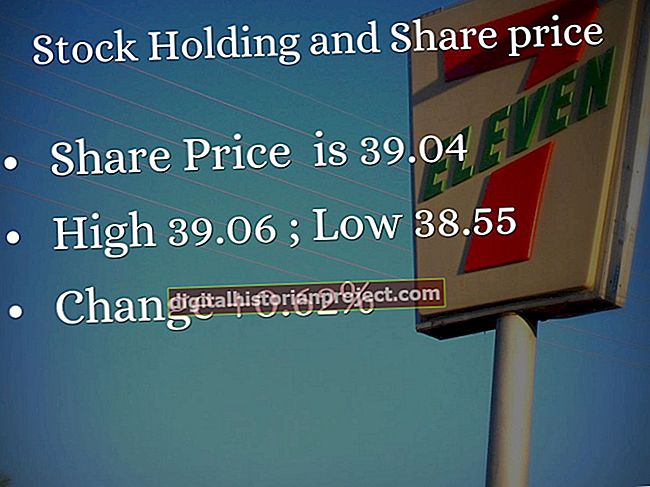ఇన్కమింగ్ కనెక్షన్లను స్వీకరించడానికి స్కైప్ ఉపయోగించే యాదృచ్ఛిక పోర్ట్ను మీ రౌటర్ నిరోధించినట్లయితే, మీరు 80 మరియు 443 పోర్ట్లను మాన్యువల్గా ఫార్వార్డ్ చేయాలి, స్కైప్ TCP ద్వారా ఇతర క్లయింట్లకు కనెక్ట్ అవ్వడానికి అనుమతిస్తుంది. అన్ని క్రొత్త రౌటర్లలో వెబ్ ఇంటర్ఫేస్లు ఉన్నాయి, వీటి నుండి మీరు వేర్వేరు అనువర్తనాల కోసం పోర్ట్లను ఫార్వార్డ్ చేయవచ్చు. కొన్ని రౌటర్లు పోర్టుల జాబితాను ఫార్వార్డ్ చేయడానికి మిమ్మల్ని అనుమతించవు, కాబట్టి మీరు రెండు వేర్వేరు నియమాలను సృష్టించాలి, ఒకటి పోర్ట్ 80 మరియు ఒకటి పోర్ట్ 443.
1
స్కైప్ను ప్రారంభించి, మీ స్కైప్ పేరు మరియు పాస్వర్డ్ ఉపయోగించి లాగిన్ అవ్వండి.
2
స్కైప్ విండో ఎగువన ఉన్న "సాధనాలు" క్లిక్ చేసి, ఐచ్ఛికాలు మెనుని తెరవడానికి డ్రాప్-డౌన్ మెను నుండి "ఐచ్ఛికాలు" ఎంచుకోండి.
3
ఎడమ నావిగేషన్ పేన్లో "అధునాతన" క్లిక్ చేసి, ఆపై కుడి పేన్లో "కనెక్షన్" క్లిక్ చేయండి.
4
"ఇన్కమింగ్ కనెక్షన్లకు ప్రత్యామ్నాయంగా పోర్ట్ 80 మరియు 443 ను వాడండి" ఎంపిక ముందు చెక్ మార్క్ ఉంచండి.
5
క్రొత్త సెట్టింగులను వర్తింపచేయడానికి "సేవ్ చేయి" క్లిక్ చేసి, ఐచ్ఛికాలు విండోను మూసివేయండి.
6
వెబ్ బ్రౌజర్ను ప్రారంభించి, మీ రౌటర్ యొక్క అడ్మినిస్ట్రేటివ్ ప్యానెల్కు లాగిన్ అవ్వండి. మీరు అడ్మినిస్ట్రేటివ్ ప్యానెల్ను ఎలా యాక్సెస్ చేయవచ్చో తెలుసుకోవడానికి రౌటర్తో వచ్చిన మాన్యువల్ని సంప్రదించండి.
7
సాధారణంగా అధునాతన సెట్టింగులలో పోర్ట్ ఫార్వార్డింగ్ విభాగాన్ని కనుగొనండి.
8
మీ క్రొత్త నియమం కోసం పేరును టైప్ చేయండి. పబ్లిక్ మరియు ప్రైవేట్ పోర్ట్ నంబర్ బాక్సులలో "80" అని టైప్ చేయండి. పబ్లిక్ పోర్ట్ రౌటర్ యొక్క పోర్ట్ మరియు ప్రైవేట్ పోర్ట్ మీ కంప్యూటర్ యొక్క పోర్ట్.
9
ట్రాఫిక్ రకం - లేదా ఇలాంటి - పెట్టెలో "TCP" లేదా "రెండూ" ఎంచుకోండి.
10
మొదటి మరియు రెండవ మరియు పబ్లిక్ మరియు ప్రైవేట్ పోర్ట్ నంబర్ల కోసం "443" ను ఉపయోగించి రెండవ నియమాన్ని సృష్టించండి.
11
మార్పులను సేవ్ చేయడానికి "సెట్టింగులను సేవ్ చేయి" లేదా ఇలాంటి ఎంపికను క్లిక్ చేయండి.
12
మార్పులు ప్రభావవంతంగా ఉన్నాయని నిర్ధారించుకోవడానికి రౌటర్ను రీబూట్ చేయండి.